Πώς να εκτελέσετε το Windows Defender απευθείας στα Windows 8 ή να δημιουργήσετε μια συντόμευση για να το εκτελέσετε
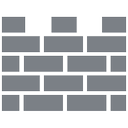
Το Windows Defender είναι ένα λογισμικό προστασίας από ιούς που συνοδεύεται από τα Windows 8. Αν και είναι λιγότερο αποτελεσματικό από λύσεις τρίτων, παρέχει ένα βασικό επίπεδο προστασίας. Πολλοί χρήστες είναι ικανοποιημένοι με την προστασία που προσφέρει για την ασφάλεια του λειτουργικού συστήματος. Ωστόσο, το Windows Defender δεν διαθέτει εικονίδιο περιοχής ειδοποιήσεων (συρτάρι συστήματος). Σε αυτό το άρθρο, θα δούμε πώς να εκκινήσετε γρήγορα το Windows Defender και να το εκτελέσετε απευθείας με ένα κλικ.
Το μόνο που χρειάζεται για να το εκτελέσετε είναι να εκτελέσετε το αρχείο MSASCui.exe.
- Τύπος Win + R πλήκτρα συντόμευσης μαζί στο πληκτρολόγιό σας για να ανοίξετε το παράθυρο διαλόγου Εκτέλεση. Συμβουλή: Βλ την απόλυτη λίστα όλων των συντομεύσεων πληκτρολογίου των Windows με τα πλήκτρα Win αν σας ενδιαφέρει).
- Πληκτρολογήστε τα ακόλουθα στο πλαίσιο Εκτέλεση:
%ProgramFiles%\Windows Defender\MSASCui.exe
- Το Windows Defender θα ανοίξει:
Μπορείτε να δημιουργήσετε μια συντόμευση για να την εκτελείτε πιο γρήγορα και επίσης να αντιστοιχίσετε ένα καθολικό πλήκτρο πρόσβασης στη συντόμευση που δημιουργείτε για να έχετε πρόσβαση απευθείας από οποιαδήποτε εφαρμογή, όπως περιγράφεται σε αυτό το άρθρο:
Προσθέστε καθολικά πλήκτρα πρόσβασης για να εκκινήσετε τις αγαπημένες σας εφαρμογές στα Windows 8.1.Αυτό είναι.


